Desconectar a TV inteligente da Internet não é uma coisa difícil de fazer, mas muitas pessoas não sabem como fazê -lo. É uma real perda de tempo e aborrecimento para pessoas que são mal versadas em tecnologias mais recentes. Um dos problemas gerais da tecnologia de hoje é conectar uma TV à Internet . Talvez, a questão maior que ocorre após a conexão é como desconectá -lo.
Não queremos que você tenha esse tipo de problema! Por isso, decidimos explicar como desconectar sua TV inteligente da Internet. Um dos métodos listados abaixo deve funcionar para você.

Desconectar o cabo Ethernet
Este método só funcionará se você estiver usando uma conexão com fio. Se houver um cabo Ethernet conectando sua TV inteligente ao seu roteador, você poderá desconectar rapidamente sua TV da Internet desconectando o cabo. É a coisa mais fácil de fazer. No entanto, a maioria das pessoas não usa mais conexão com fio. O Wi-Fi talvez não seja tão confiável quanto a Ethernet , mas é muito mais conveniente e todos gostamos de coisas convenientes.
Então, aqui está o que você pode fazer se sua TV estiver conectada à Internet via Wi-Fi.
Desligue o recurso Wi-Fi na sua TV
Se você não possui um cabo Ethernet conectado à sua TV e não deseja que sua TV se conecte à Internet, basta desativar o Wi-Fi . É simples - você só precisa encontrar o interruptor Wi -Fi e alterná -lo para a posição desligada. Geralmente é encontrado nas configurações Wi-Fi. Vá para as configurações de rede e procure configurações de Wi-Fi. Abra-os e, na parte superior da tela, deve haver o interruptor Wi-Fi.
O problema com esse método é que nem todas as TVs têm um comutador Wi-Fi. Em algumas TVs, o Wi-Fi está sempre ligado por padrão. Ele desligará apenas se você conectar sua TV ao roteador usando um cabo Ethernet .
O método definitivamente funcionará em alguns modelos de TVs LG e Sony Bravia . Também deve funcionar na maioria das TVs inteligentes em execução no sistema operacional Android.
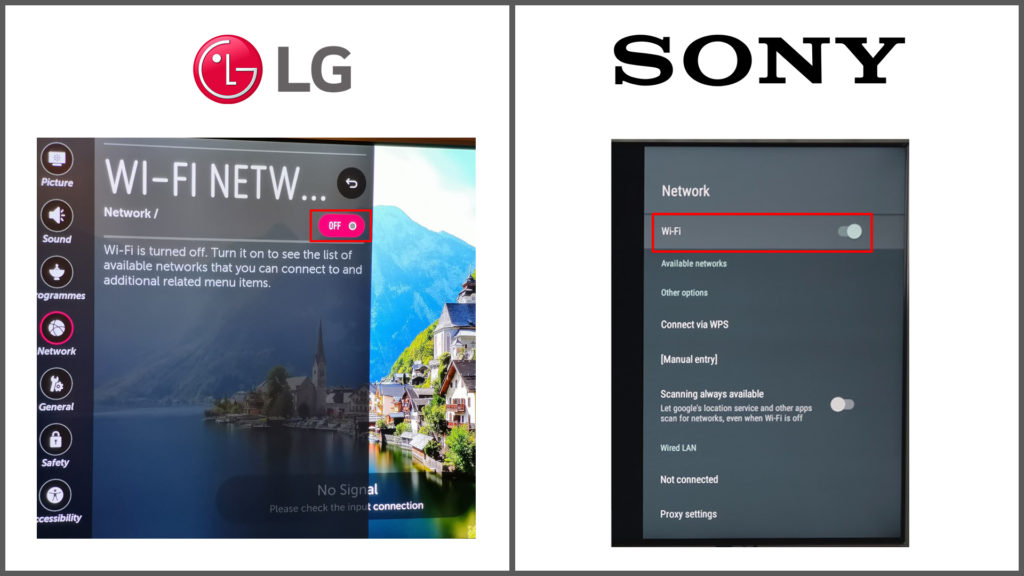
Esqueça a conexão com a Internet ou esqueça a rede
Em algumas TVs inteligentes do Android, você pode tentar ir para configurações, depois para configurações de rede e selecionar a rede que você está conectado atualmente. Em algum lugar da lista de opções, você deve ver a opção Esqueça a rede que desconecte automaticamente a TV da Internet.
Se não houver opção exata, será semelhante e você reconhecerá imediatamente o que precisa clicar. Depois de clicar nele, você será solicitado a confirmar sua seleção. Ao confirmar, a TV se desconectará dessa rede.
Como esquecer a rede Wi-Fi na Philips Android TV
Se essa for a única rede Wi-Fi que você usou para conectar a TV à Internet, sua TV será desconectada da Internet. Se houver outras redes às quais sua TV estava conectada no passado, sua TV provavelmente se conectará automaticamente a essas outras redes porque se lembrava da senha dessas redes. Para desconectar sua TV inteligente da Internet, você terá que esquecer cada uma dessas redes.
Redefinição de rede
A próxima maneira que você pode desconectar sua TV da Internet é um pouco mais complicada que a anterior e requer um pouco de esforço.
Em primeiro lugar, você deve pegar o controle remoto e clicar no botão home. Em seguida, encontre configurações e, no menu, procure o sistema.
Agora, encontre configurações avançadas do sistema. Depois disso, você finalmente notará uma opção Redefinição de conexão de rede em que você pode clicar. Sua TV inteligente reiniciará. Parabéns! Você desconectou com sucesso sua TV inteligente da Internet.
Nota: O procedimento explicado acima se aplica à Roku TV (e às TVs Hisense e TCL em execução no Roku OS). O mesmo procedimento de redefinição de rede é possível em outras marcas de TVs inteligentes, mas o caminho pode parecer um pouco diferente.
Como redefinir as configurações de rede em uma TV Roku
Se você deseja redefinir as configurações de rede em uma TV inteligente Samsung , o caminho ficará assim: Configurações> Geral> Rede> Redefinir rede.
Como redefinir as configurações de rede na Samsung Smart TV
Redefinição da TV
Se você não conseguir encontrar nenhuma dessas opções mencionadas acima ( Wi-Fi On /Off, esqueça a rede, redefinição da rede) em suas configurações de TV, a única opção que restava é redefinir sua TV para configurações de fábrica. Esta opção definitivamente existe em todas as TVs.
Ao redefinir sua TV para os padrões de fábrica, você apagará todas as senhas salvas para todas as redes Wi-Fi às quais sua TV estava conectada. Em outras palavras, sua TV será desconectada da Internet, que era nosso objetivo em primeiro lugar.
Há um pequeno problema com esse método, no entanto. Fazer uma redefinição dura não apenas apagará as configurações da rede de TVs - ele apagará todas as configurações personalizadas. Ele também excluirá todos os seus aplicativos e todas as senhas para esses aplicativos. Ele excluirá todos os jogos e todas as outras configurações avançadas.
Portanto, recomendamos que você redefina sua TV somente depois de tentar todas as opções mais fáceis e menos invasivas. Esta opção deve ser seu último recurso.
Dependendo da marca e do modelo de TV, você precisará seguir diferentes caminhos para obter a opção Redefinir. Em algumas TVs, você pode fazer a redefinição rígida, mesmo sem usar o controle remoto. Leia o manual do usuário para o seu modelo de TV ou visite a página de ajuda dos fabricantes para encontrar instruções detalhadas sobre como redefinir sua TV. Aqui estão os possíveis caminhos para algumas marcas populares:
Vizio: Menu> Configurações de TV> Sistema> Redefinir Admin> Redefinir para Configurações de Fábrica
Como redefinir a TV inteligente vizio
Samsung: Configurações> Geral> Redefinir (você terá que inserir seu PIN depois de selecionar a opção Redefinir)
Como redefinir a Samsung Smart TV
LG: Configurações> Todas as configurações> Geral> Sistema> Redefinir para configurações iniciais
Como redefinir uma TV inteligente LG
Roku (TCL e Hisense com Roku OS): Home> Configurações> Sistema> Configurações avançadas do sistema> Redefinição de fábrica. A partir daí, você pode escolher entre duas opções - redefinir tudo ou redefinir apenas áudio de TV e configurações de imagem.
Toshiba, JVC, Grundig, Westinghouse (executando no Fire TV OS): Home> Configurações> Dispositivo e software> Redefinir aos padrões de fábrica
Como redefinir uma TV inteligente executando o Fire TV OS
Desconecte a TV da Internet usando seu roteador
Em vez de usar suas configurações de TV para desconectar da Internet, redefinir as configurações de rede na sua TV ou redefinir a TV, você pode fazer algumas alterações nas configurações do roteador (ou gateway) e obter os mesmos resultados.
Altere a senha Wi-Fi
Você pode usar as configurações do roteador para alterar o nome da rede e/ou a senha Wi-Fi para sua rede sem fio. Alterar qualquer uma dessas duas configurações desconectará todos os dispositivos conectados ao antigo Wi-Fi. Isso inclui sua TV.
Se você deseja se reconectar, precisará configurar uma nova rede e inserir uma nova senha para sua rede. Caso contrário, sua TV permanecerá desconectada da Internet.
Bloqueie a TV do seu Wi-Fi
Não quer alterar seu nome e senha Wi-Fi? Não tem problema - você pode simplesmente bloquear sua TV. De fato, você pode bloquear qualquer dispositivo do seu Wi-Fi . Você só precisa encontrar esta opção nas configurações do roteador/gateway. Dependendo do modelo, o nome da opção pode ser diferente.
Em alguns roteadores e gateways, é chamado de controle de acesso.
Leitura recomendada:
- A internet de fronteira continua se desconectando
- Como consertar o Xfinity Wi-Fi continua se desconectando?
- Minha internet continua desconectando a cada poucos minutos (possíveis soluções)
Em outros, é chamado de filtragem MAC ou algo assim. Independentemente do nome da opção, o procedimento é sempre o mesmo. Depois de encontrar a opção, você precisa inserir o endereço MAC do dispositivo específico que deseja bloquear e aplicar as configurações. Você precisará ativar a filtragem do MAC antes de inserir o endereço MAC.
Quando você insere o endereço MAC do TVS e aplica a opção de filtragem Mac, sua TV será na lista negra e desconectada da Internet.
Redefinir seu roteador difícil
Assim como a redefinição da TV apaga todas as configurações de TV, a redefinição do seu roteador apaga todas as configurações do roteador, incluindo o nome da rede Wi-Fi e a senha. Todas as configurações serão restauradas aos padrões de fábrica. Se sua TV não souber seu nome e/ou senha padrão Wi-Fi, ela será desconectada do seu Wi-Fi e permanecerá incapaz de se conectar até que você configure uma nova rede e digite a senha.
Como você já sabe, não eram grandes fãs de redefinição, porque leva tempo para reconfigurar tudo. Portanto, essa nunca deve ser sua primeira opção - deve ser a última.
Quase todas as TVs inteligentes funcionam da mesma maneira, apenas a abordagem é um pouco diferente. Um caso especial é se você não tiver um controle remoto e deverá usar os botões na parte traseira da TV (ou no lado). É muito mais difícil quando você precisa usar esses botões, mas ainda pode fazer a maioria dessas coisas listadas acima.
Para concluir
Aí está. Agora você conhece várias maneiras de desconectar sua TV inteligente da Internet. Esperamos que facilitemos a localização de opções rapidamente e economizamos algum tempo no processo.
